Windows开机错误是许多用户常常遇到的问题,它可能会导致系统无法正常启动,给我们的工作和学习带来不便。本文将介绍一些解决Windows开机错误的有效方法,帮助用户快速恢复系统正常启动。
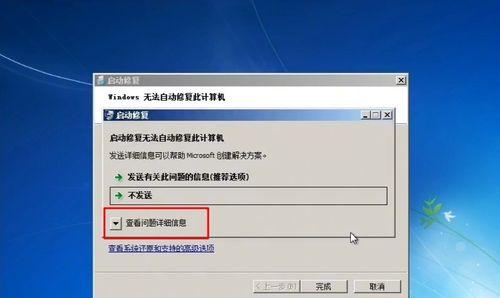
重启电脑
重启是解决Windows开机错误的最简单方法之一,点击开始菜单,选择“重启”选项,或者按下电源按钮长按几秒钟,待电脑关机后再次启动。
检查硬件连接
有时候,Windows开机错误可能是由于硬件连接问题引起的。用户可以检查所有硬件设备的连接是否牢固,例如电源线、数据线和显卡等。
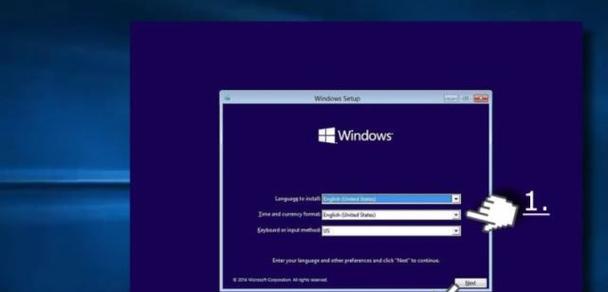
排除外部设备干扰
有时候,外部设备的不良驱动程序可能导致Windows开机错误。用户可以尝试断开所有外部设备(如打印机、摄像头、移动硬盘等)的连接,然后重新启动系统。
使用安全模式
安全模式可以帮助用户启动系统并排除一些软件冲突或驱动程序问题。用户可以通过按下F8键或Shift键启动系统,并选择安全模式选项来尝试解决Windows开机错误。
修复启动记录
启动记录是Windows系统引导的重要组成部分,损坏的启动记录可能导致开机错误。用户可以使用Windows安装光盘或USB安装盘进行修复,选择“修复启动”选项,然后按照提示进行操作。

恢复系统
如果以上方法都无法解决问题,用户可以尝试使用系统恢复功能。用户可以通过进入“控制面板”>“系统和安全”>“备份和还原”>“恢复计算机”的操作路径进行系统恢复。
更新驱动程序
过时的或不兼容的驱动程序可能导致Windows开机错误。用户可以通过访问设备制造商的官方网站或使用Windows设备管理器来更新驱动程序。
检查磁盘错误
磁盘错误可能导致系统无法正常启动。用户可以使用Windows自带的磁盘检查工具(如chkdsk命令)来扫描和修复磁盘错误。
使用系统还原
系统还原可以将系统恢复到之前的状态,解决一些由于软件安装或配置变化导致的Windows开机错误。用户可以通过进入“控制面板”>“系统和安全”>“系统”>“系统保护”>“系统还原”的操作路径进行系统还原。
升级操作系统
旧版本的Windows可能存在一些已知的开机错误问题,用户可以尝试升级到最新的操作系统版本来解决问题。
重新安装操作系统
如果以上方法都无法解决问题,用户可以考虑重新安装操作系统。在重新安装之前,用户需要备份重要数据,并准备一个可引导的Windows安装盘。
咨询技术支持
如果用户无法自行解决Windows开机错误,可以咨询相关的技术支持人员或向Windows官方论坛寻求帮助,寻求专业的指导和解决方案。
定期维护和更新
定期维护和更新操作系统是预防Windows开机错误的有效方法。用户应该定期进行系统清理、杀毒软件扫描以及安装最新的系统补丁和更新。
备份重要数据
备份重要数据可以帮助用户在出现Windows开机错误时减少数据损失。用户可以使用外部存储设备或云存储服务来备份重要数据。
通过本文介绍的一些方法,用户可以快速解决Windows开机错误问题。然而,不同的错误原因可能需要不同的解决方法,用户需要根据具体情况选择适合自己的解决方案。同时,定期维护和更新操作系统也是避免Windows开机错误的重要措施。



